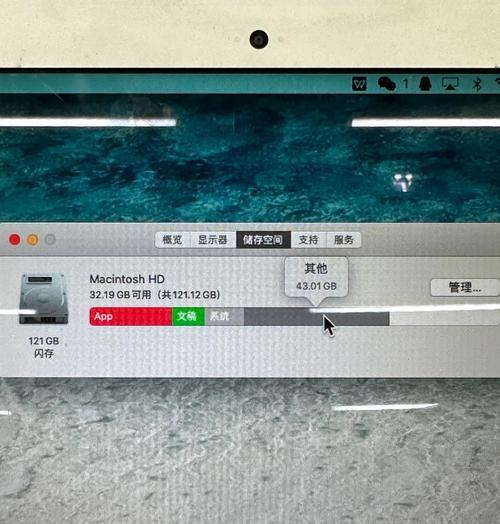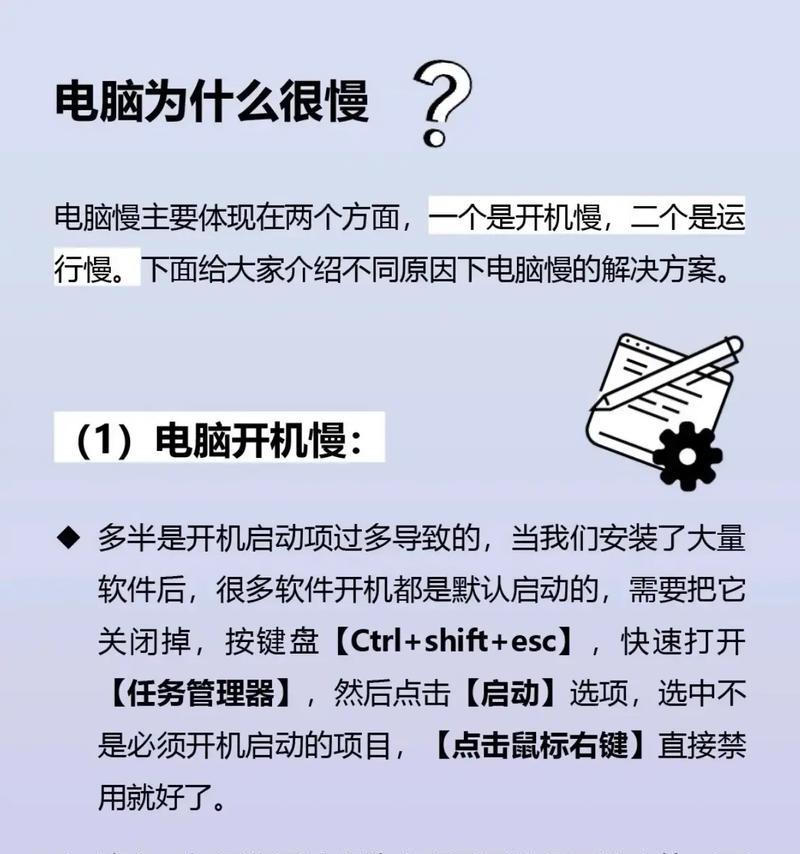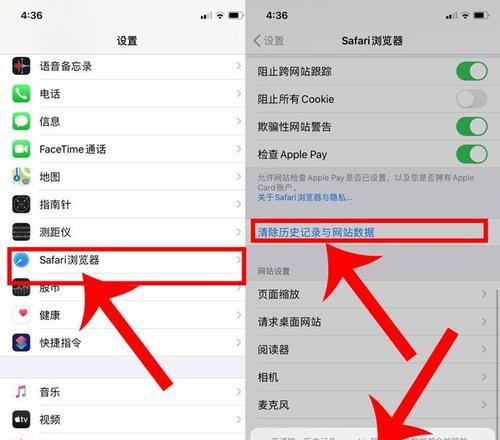当我们正在使用电脑工作或者娱乐时,突然遇到电脑卡顿甚至死机的情况,实在是令人头疼。内存不足是导致电脑卡顿的一个常见原因。这篇文章将教你如何诊断电脑内存不足的问题,并给出有效的解决办法。
一、了解电脑内存的作用
电脑内存,又称为RAM(随机存取存储器),是电脑的重要组成部分。它的主要作用是暂时存储CPU在运算过程中产生的数据,以供快速读取。当内存不足时,系统将无法有效处理数据,导致电脑运行缓慢甚至卡顿。
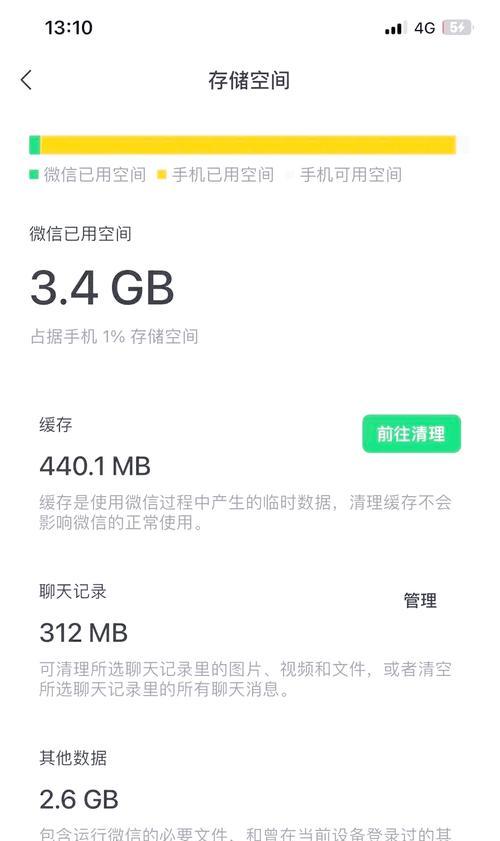
二、识别电脑内存不足的迹象
电脑运行缓慢:程序开启和运行速度明显减慢。
频繁的硬盘读写活动:硬盘灯频繁闪烁,硬盘声音变大。
系统无响应:进行常规操作时,电脑反应迟缓或无反应。
频繁出现错误提示:例如提示“内存不足”或“系统资源不足”。
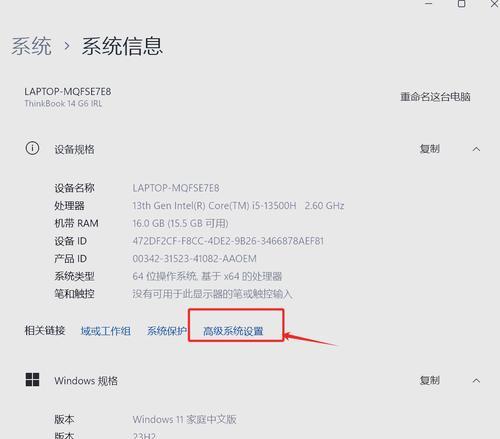
三、增加物理内存
1.检查当前内存情况
我们需要确定当前电脑的内存大小和可用性。右键点击“此电脑”或“我的电脑”,选择“属性”,在弹出的窗口中查看内存大小。
2.确定升级方案
根据目前内存的大小和电脑的性能,考虑是否需要升级。一般来说,更多的内存可以提高电脑处理多任务的能力。
3.购买与安装内存条
选择与你的电脑兼容的内存条,然后关闭电脑电源,打开机箱,将新的内存条插入主板上的空闲插槽,并确保其固定好。
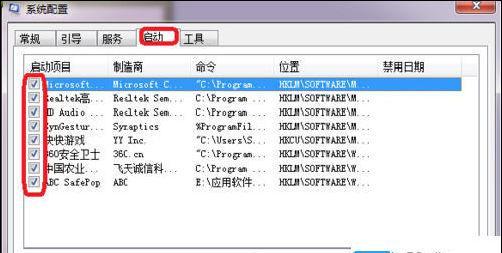
四、优化虚拟内存
虚拟内存是硬盘上的一部分空间,当物理内存不足时,操作系统会将硬盘的一部分空间作为额外的内存使用。
1.调整虚拟内存大小
在“控制面板”中找到“系统”,点击“高级系统设置”,在“系统属性”中点击“高级”,然后点击“性能”下的“设置”,在新窗口中选择“高级”标签页,然后在虚拟内存一栏点击“更改”,根据需要设置虚拟内存大小。
2.优化虚拟内存位置
将虚拟内存设置在另一个硬盘上(如果有的话),或者至少与系统盘不同的分区,可以减少硬盘读写冲突,提高系统性能。
五、管理后台运行程序
1.关闭不必要的启动项
打开任务管理器,选择“启动”标签,禁用那些不必要的启动程序,减少不必要的内存消耗。
2.结束占用大量内存的进程
在任务管理器的“进程”标签中查看哪些程序占用了大量的内存,并根据需要结束这些进程。
六、使用内存清理工具
利用一些系统工具或第三方软件,比如Windows自带的“任务管理器”和“资源监视器”,可以监控和清理不必要的内存占用。
七、升级或更换电脑
如果电脑非常老旧,即使增加内存也无法满足日常需求,可能需要考虑升级硬件或更换新电脑。
八、
电脑内存不足是导致卡顿的常见问题,通过上述方法,你可以有效地解决这个问题。合理增加和管理内存,确保电脑能够顺畅运行。需要注意的是,操作过程中应关闭电脑并断电,以防电子元件受损。如果在操作中遇到任何困难,建议寻求专业人士的帮助。
通过这篇文章,我们了解了电脑内存不足的原因和解决办法,希望对您有所帮助。使用这些方法,您就可以享受更流畅的电脑体验了。